7 cách tăng tốc máy tính nhanh và hiệu quả nhất
Mục lục
- Tại sao cần tăng tốc máy tính? Nguyên nhân làm máy tính chạy chậm
- Những cách tăng tốc máy tính, cải thiện máy tính chạy chậm
- Cách 1: Xoá các tập tin rác, file cache
- Cách 2: Nâng cấp RAM và ổ cứng SSD
- Cách 3: Gỡ các phần mềm không cần thiết
- Cách 4: Vô hiệu hoá chức năng System Restore
- Cách 5: Sử dụng phần mềm diệt virus để cải thiện tốc độ máy tính
- Cách 6: Không để máy tính gặp tình trạng quá nóng
- Cách 7: Thường xuyên vệ sinh máy tính
- Một số phần mềm dùng để tăng tốc máy tính hiệu quả
- Kết luận
Máy tính của bạn dạo này đang “chạy chậm như rùa” hay “treo máy”. Đừng lo lắng, trong bài viết này Máy tính Tiến Tân sẽ chỉ bạn 7 cách tăng tốc máy tính nhanh và hiệu quả nhất. Xem ngay bài viết dưới đây nhé!
Tại sao cần tăng tốc máy tính? Nguyên nhân làm máy tính chạy chậm
Chắc chắn rằng ai sử dụng máy tính thì cũng ít nhất một lần gặp phải tình trạng máy tính để bàn, laptop bỗng trở nên chậm chạp, ì ạch không còn mượt mà như lúc mới mua. Vậy nguyên nhân làm máy tính chạy chậm là do đâu? Tại sao cần phải tăng tốc máy tính?
Tại sao cần tăng tốc máy tính?
Thực tế, đối với cuộc sống ngày nay hiệu suất làm việc của máy tính phần lớn ảnh hưởng đến công việc của chúng ta. Do đó, việc tăng tốc máy tính là điều hết sức cần thiết.
Khi máy tính của bạn luôn chạy mượt như mới thì không chỉ công việc hàng ngày diễn ra suôn sẻ mà còn mang lại cảm giác thoải mái khi sử dụng. Từ đó, nâng cao hiệu quả làm việc hơn.
Nguyên nhân làm máy tính chạy chậm
Trên thực tế, cho dù bạn khá siêng năng trong việc bảo trì máy tính thì máy tính của bạn thỉnh thoảng vẫn gặp vấn đề chạy chậm. Bạn vẫn luôn tự đặt câu hỏi ” Nguyên nhân làm máy tính chạy chậm?”. Dưới đây là 5 nguyên nhân làm máy tính chạy chậm:
- Máy tính bị dính virus, mã độc, phần mềm độc hại.
- Nhiều phần mềm, tác vụ nặng chạy cùng lúc khi máy tính hoạt động.
- Ổ cứng máy tính bị đầy, bị phân mảnh hoặc phần cứng của máy tính có cấu hình yếu.
- Chứa quá nhiều tập tin rác, file cache
- Những linh kiện bên trong máy tính bị hao mòn theo thời gian, không còn hiệu suất như ban đầu.
Để có thể tăng hiệu năng máy tính, bạn có thể thực hiện các cách dưới đây để có thể khắc phục tạm thời lỗi chạy chậm trước khi mang ra cửa hàng sửa máy tính laptop uy tín nhé!
Những cách tăng tốc máy tính, cải thiện máy tính chạy chậm
Cách 1: Xoá các tập tin rác, file cache
Trong quá trình sử dụng máy tính, chắc chắn vô số tệp tin rác được tạo ra khi bạn soạn thảo văn bản, cài đặt phần mềm,… Đây cũng chính là nguyên nhân dẫn tới máy tính của bạn bị đơ, chạy chậm. Vì thế, cách tăng tốc máy tính đầu tiên đó chính là xoá các tập tin rác, các file cache.
Xóa file rác trong Temporary File
Để xoá các tập tin rác, bạn có thể thực hiện theo hướng dẫn sau đây:
Bước 1: Mở hộp thư thoại Run (bằng phím tắt Windows+R), nhập lệnh %temp% . Sau đó Nhấn OK.
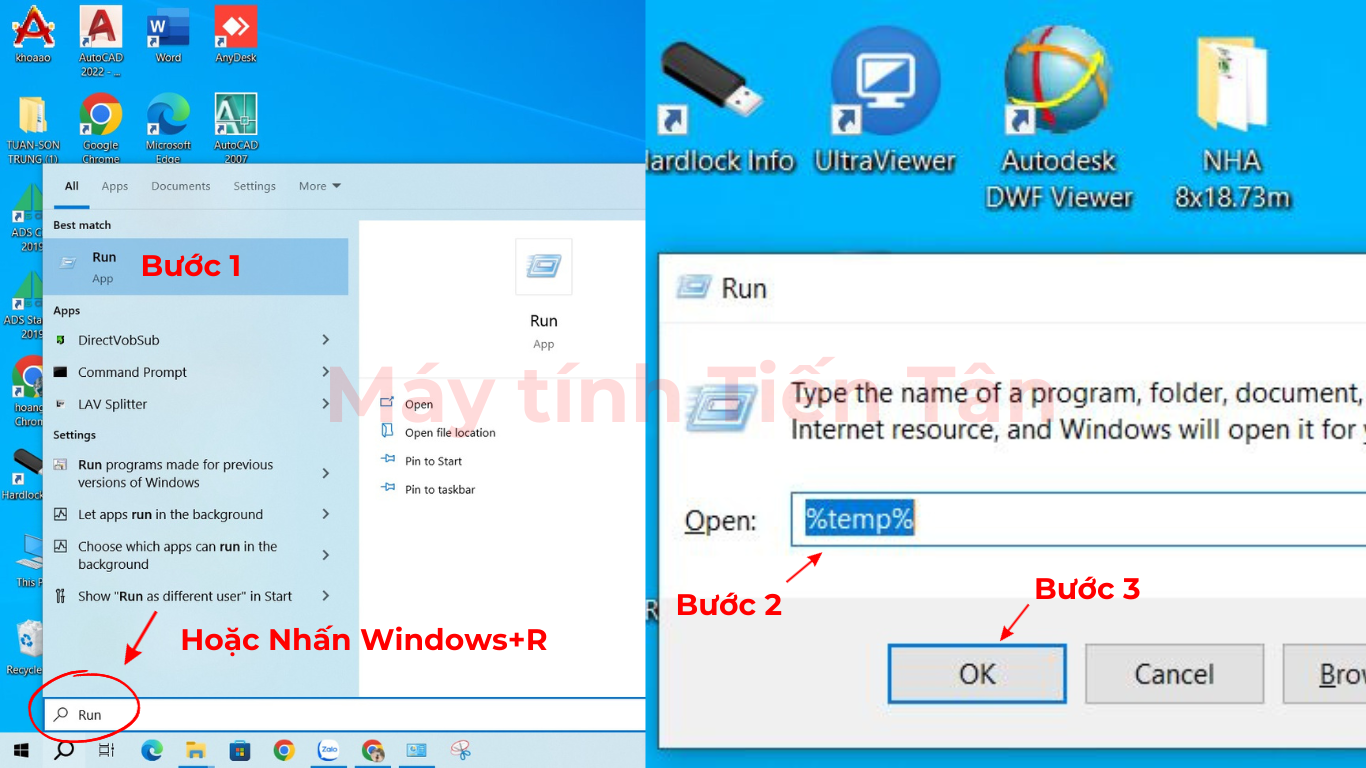
Hướng dẫn cách xoá tệp tin rác
Bước 2: Nhấn Ctrl + A > Nhấn Delete để xóa hoặc Shift + Delete để xóa tập tin rác.
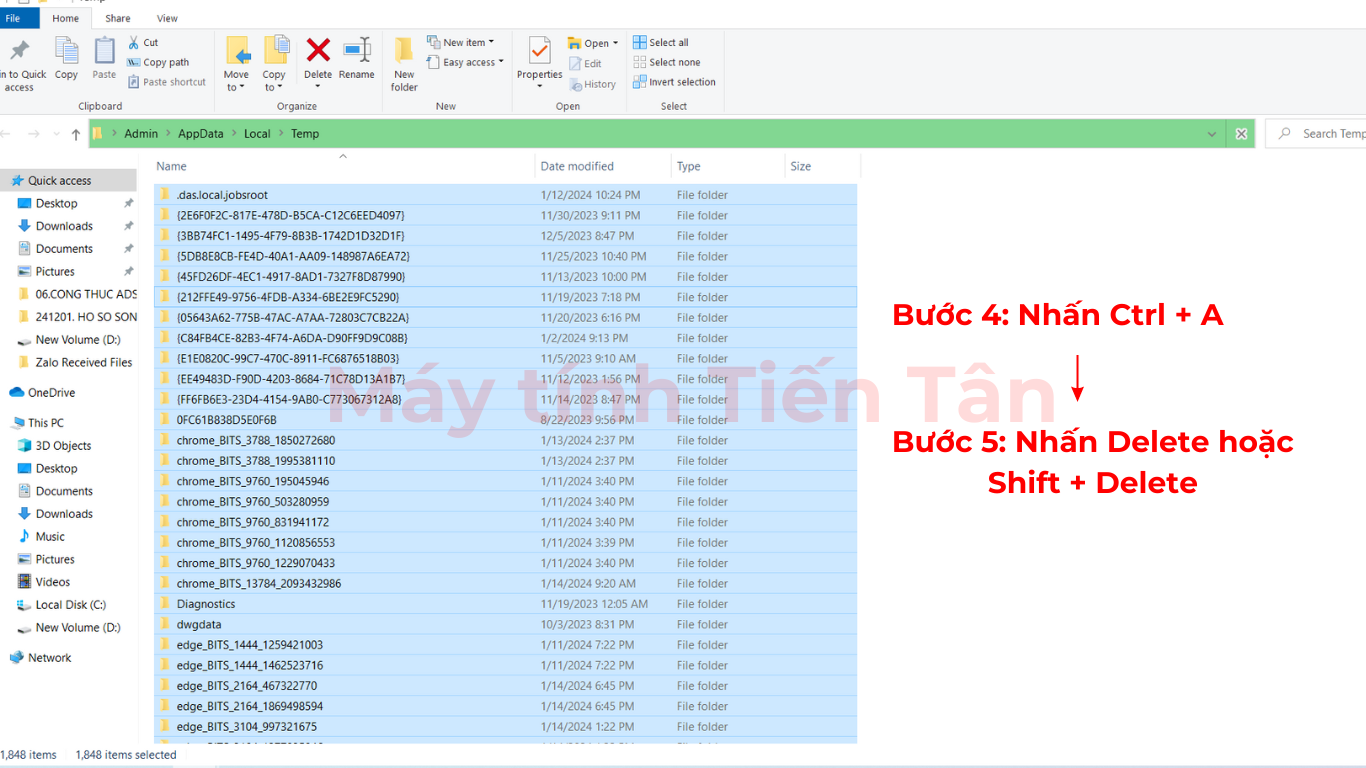
Hướng dẫn cách xoá tệp tin rác
Nếu bạn nhấn phím Delete thì tập tin rác sẽ được chuyển đến thùng rác và sẽ xóa vĩnh viễn khỏi máy tính sau 30 ngày.
Nếu bạn nhấn phím tắt Shift + Delete, tập tin rác sẽ được xóa ngay vĩnh viễn mà không lưu file đã xóa vào thùng rác.
Dọn dẹp thùng rác trên máy tính trong Recycle Bin
Đây chính là cách tăng tốc máy tính đơn giản ai cũng có thể làm được. Bạn có thể thực hiện xoá tập tin rác theo cách dưới đây:
- Bước 1: Bấm vào biểu tượng thùng rác (Recycle Bin)
- Bước 2: Chuột phải chọn Empty Recycle Bin như trong hình nhé
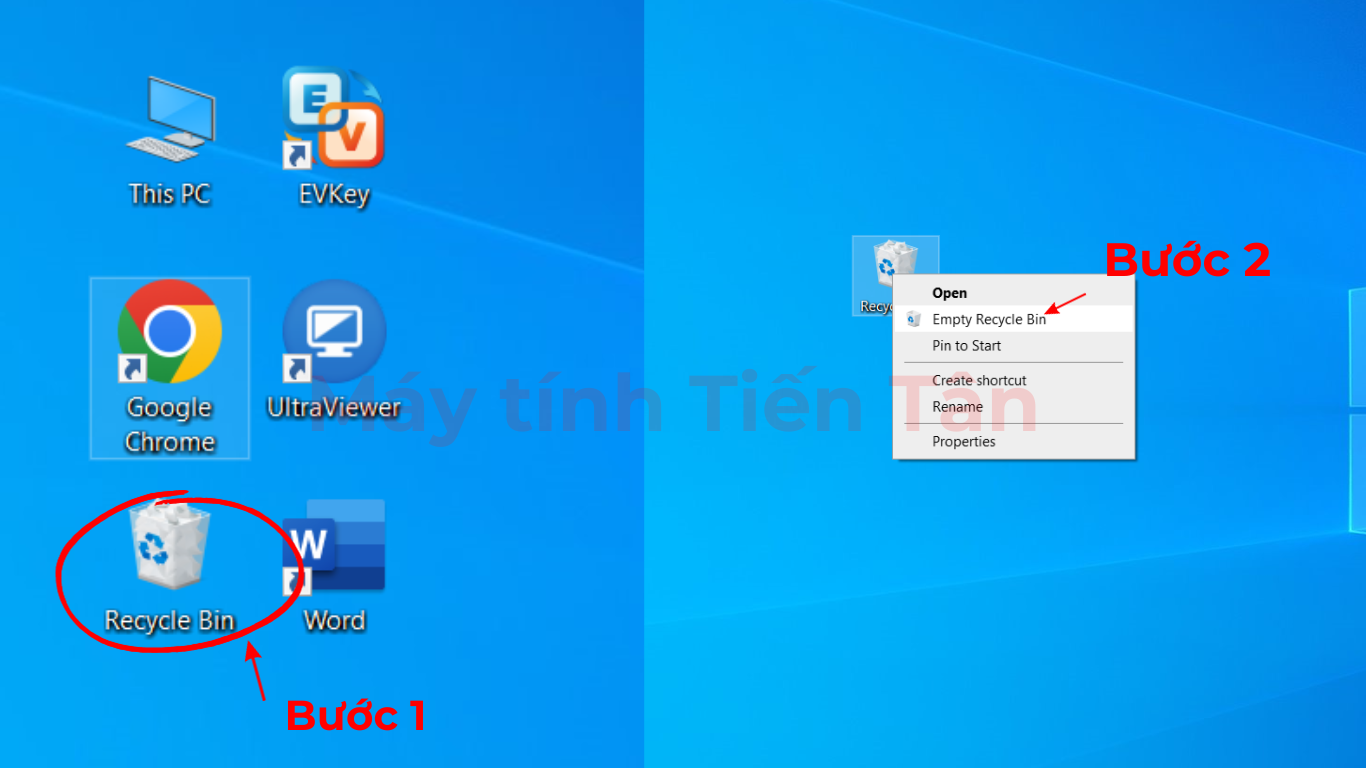
Xoá tập tin rác theo cách khác
Cách 2: Nâng cấp RAM và ổ cứng SSD
RAM bị đầy hay tốc độ đọc và ghi của ổ cứng cũng là một trong những lý do tại sao máy tính chạy chậm. Vì thế, việc nâng cấp RAM và SSD sẽ giúp máy tính khởi động nhanh hơn, mở các ứng dụng và xử lý dữ liệu nhanh hơn.
Các dòng ổ cứng HDD được trang bị mặc định trên chiếc máy tính của bạn có tốc độ thường chậm hơn rất nhiều so với dòng ổ cứng laptop SSD thế hệ mới như hiện tại. Cách làm máy laptop mượt hơn tốt nhất là bạn nên lựa chọn thay ổ cứng SSD mới cho máy tính của mình. Với chuẩn SSD tốc độ đọc và ghi có thể lên đến hơn 550Mb/s giúp hệ điều hành tải dữ liệu nhanh hơn khi sử dụng. Đồng thời, khắc phục ngay lỗi chạy chậm trên máy tính.

Nâng cấp RAM và ổ cứng SSD
Cách 3: Gỡ các phần mềm không cần thiết
Đơn giản nhất để tăng hiệu năng máy tính là gỡ các phần mềm không cần thiết có trong máy tính. Chắc hẳn, máy tính của bất kỳ ai cũng có một số phần mềm tải về đã lâu, không dùng đến nữa nhưng vẫn chưa xoá. Ngay lập tức, bật máy tính lên và xoá hết để laptop có thể giải phóng ổ cứng và chạy mượt hơn. Để gỡ bỏ bạn chỉ cần thực hiện 3 bước:
- Bước 1: Truy cập vào Control Panel trên máy tính Windows 10, 11
- Bước 2: Bấm chọn Uninstall a program (chức năng này có thể nằm trong phần Program)
- Bước 3: Tiến hành gỡ bỏ các phần mềm không sử dụng nữa.
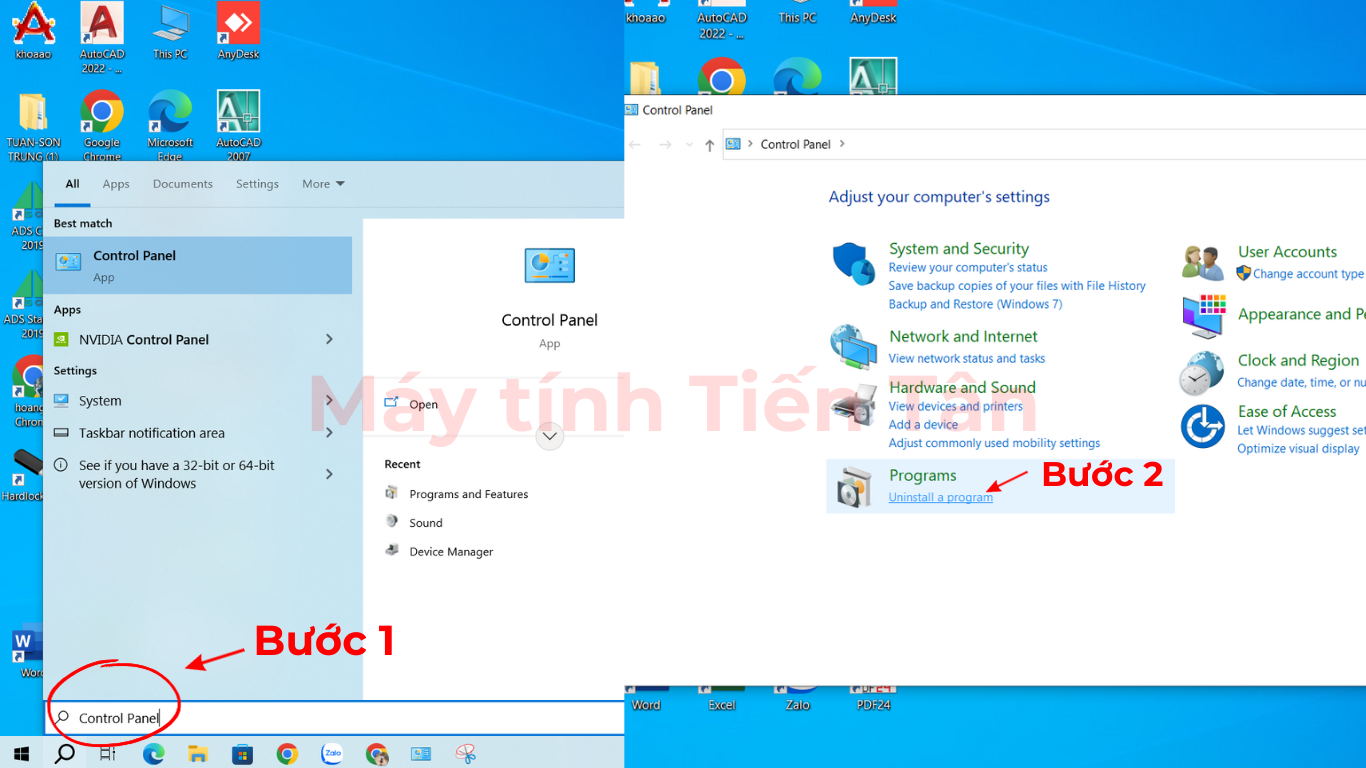
Gỡ các phần mềm không cần thiết
Cách 4: Vô hiệu hoá chức năng System Restore
Máy tính của bạn bị virus xâm nhập và ảnh hưởng đến ổ cứng phần lớn cũng do System Restore. Vì thế, bạn nên vô hiệu hóa chức năng của System Restore theo các bước sau::
Bước 1: Mở Settings (Cài đặt), chọn System, tiếp tục chọn About, sau đó bạn chuyển qua tab Advanced system settings, chọn System Protection và chọn Configure
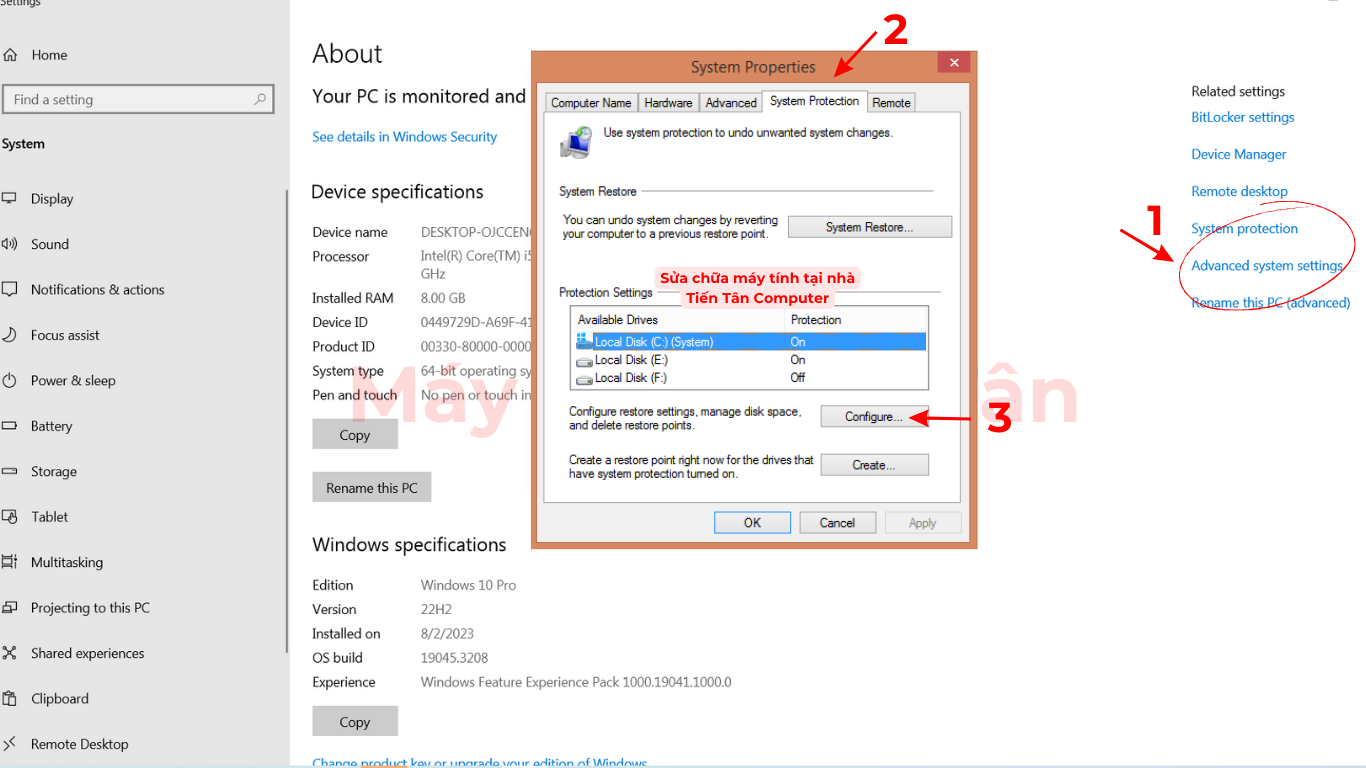
Các bước vô hiệu hoá chức năng System Restore
Bước 2: Bạn tiếp tục nhấn Delete để xóa các bản sao lưu rồi bấm vào Disable System Protection và cuối cùng nhấn OK.
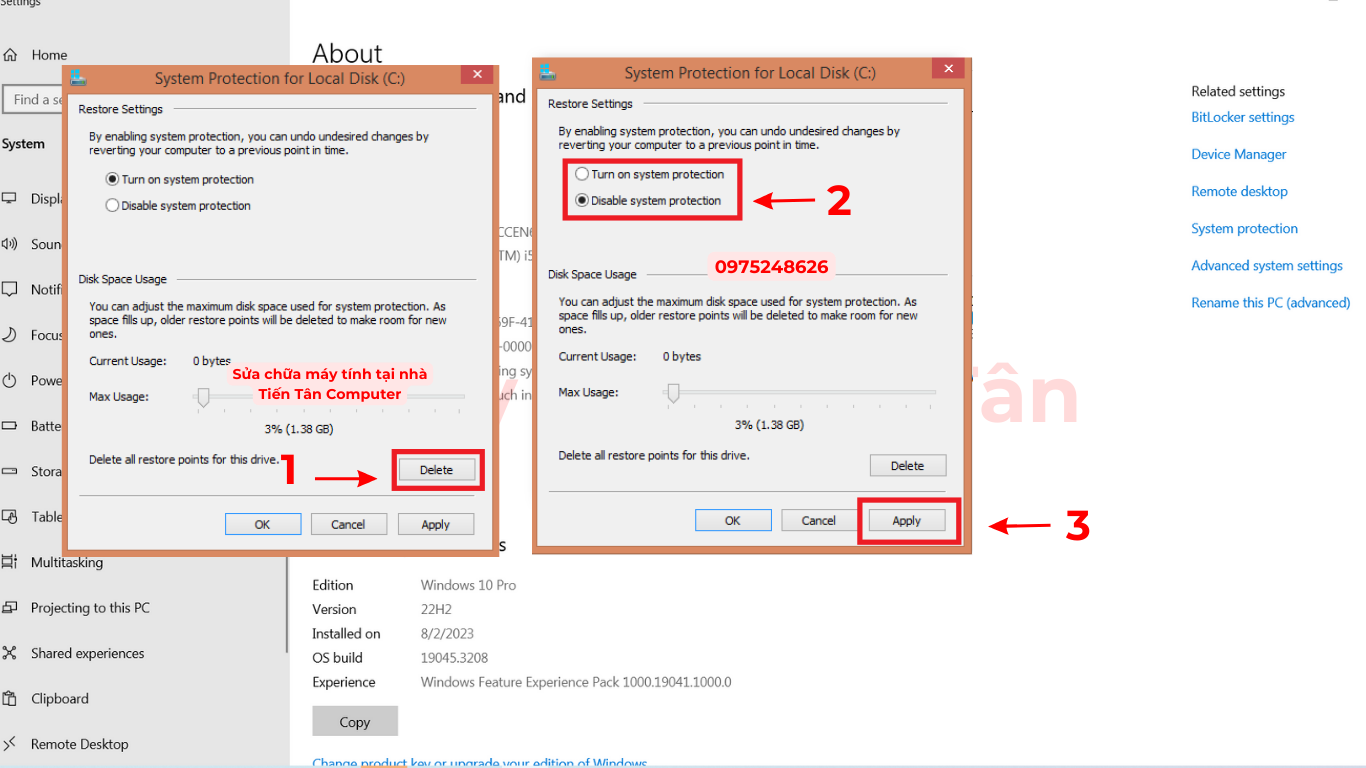
Các bước vô hiệu hoá chức năng System Restore
Cách 5: Sử dụng phần mềm diệt virus để cải thiện tốc độ máy tính
Một trong những nguyên nhân tác động lớn đến tốc độ chạy của máy tính đó chính là virus. Khi bị virus xâm nhập thì chắc chắn máy tính của bạn sẽ chạy rất chậm. Vì thế, bạn nên trang bị chiếc laptop có sẵn phần mềm chống virus hoặc tải các phần mềm về máy như: ESET NOD32 Antivirus, Kaspersky, BIT,…
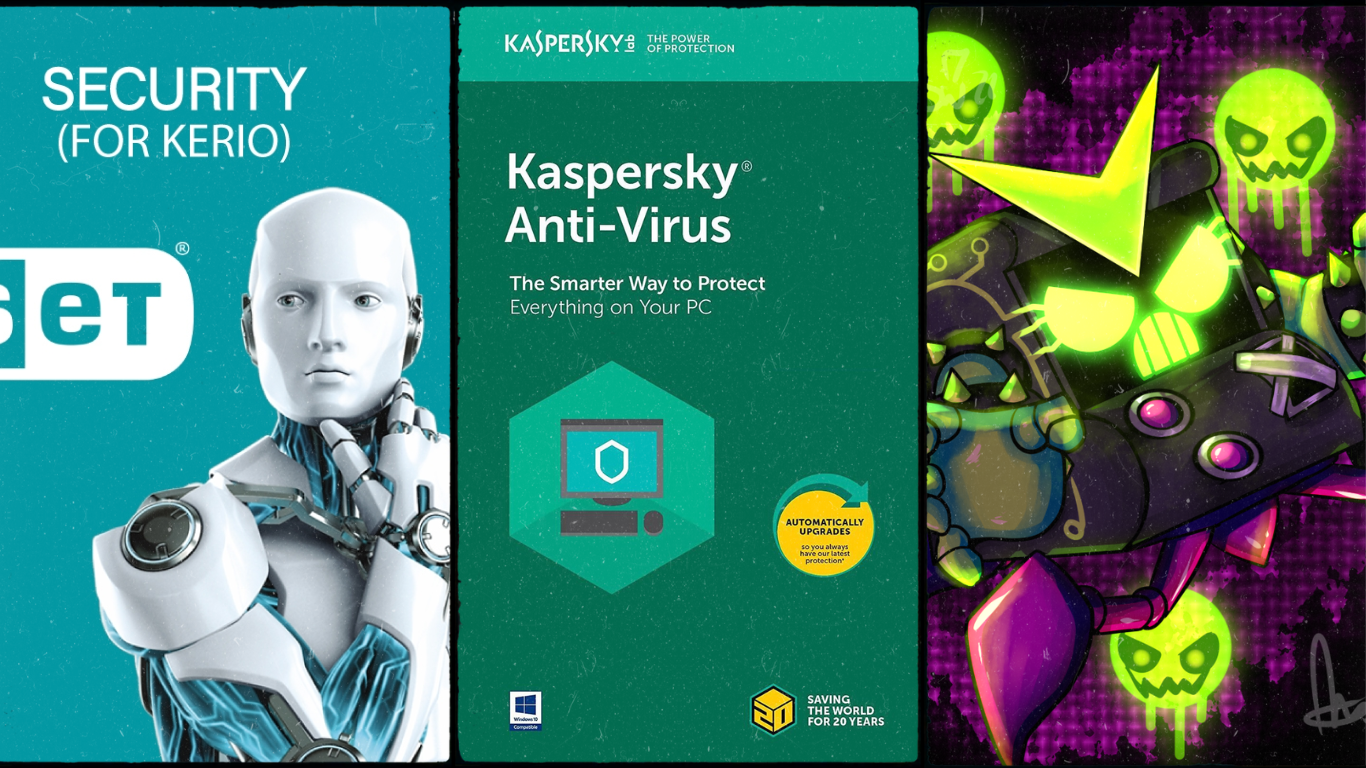
Các phần mềm diệt virus tốt bảo vệ máy tính
Cách 6: Không để máy tính gặp tình trạng quá nóng
Cách tăng tốc máy tính đơn giản nhất đó chính là giữ cho máy tính của bạn không quá nóng. Khi máy tính nóng dẫn đến bộ vi xử lý sẽ hoạt động chậm dần kéo theo đến hiệu suất máy tính của bạn cũng chậm dần theo thời gian. Vì thế, bạn nên sử dụng quạt tản nhiệt, hạn chế sử dụng máy tính ở môi trường nhiệt độ cao.

Không để máy tính quá nóng là cách tăng tốc máy tính dễ dàng nhất.
Cách 7: Thường xuyên vệ sinh máy tính
Máy tính được sử dụng trong thời gian dài sẽ rất dễ dàng bám bụi bẩn. Điều này sẽ làm cho laptop nhanh nóng hơn khi hoạt động và ảnh hưởng đến các linh kiện bên trong. Vì thế, bạn nên thường xuyên vệ sinh sẽ giúp máy tính PC, Laptop chạy nhanh, đồng thời kéo dài tuổi thọ.

Cách tăng tốc máy tính đơn giản nhất là thường xuyên vệ sinh máy tính
Xem thêm: Cách vệ sinh máy tính PC, Laptop tại nhà đúng cách
Một số phần mềm dùng để tăng tốc máy tính hiệu quả
Phần mềm Piriform CCleaner dọn rác máy tính được ưa chuộng nhất
“Cách tăng tốc máy tính nhanh và hiệu quả nhất?”. Câu trả lời là sử dụng phần mềm Piriform CCleaner.
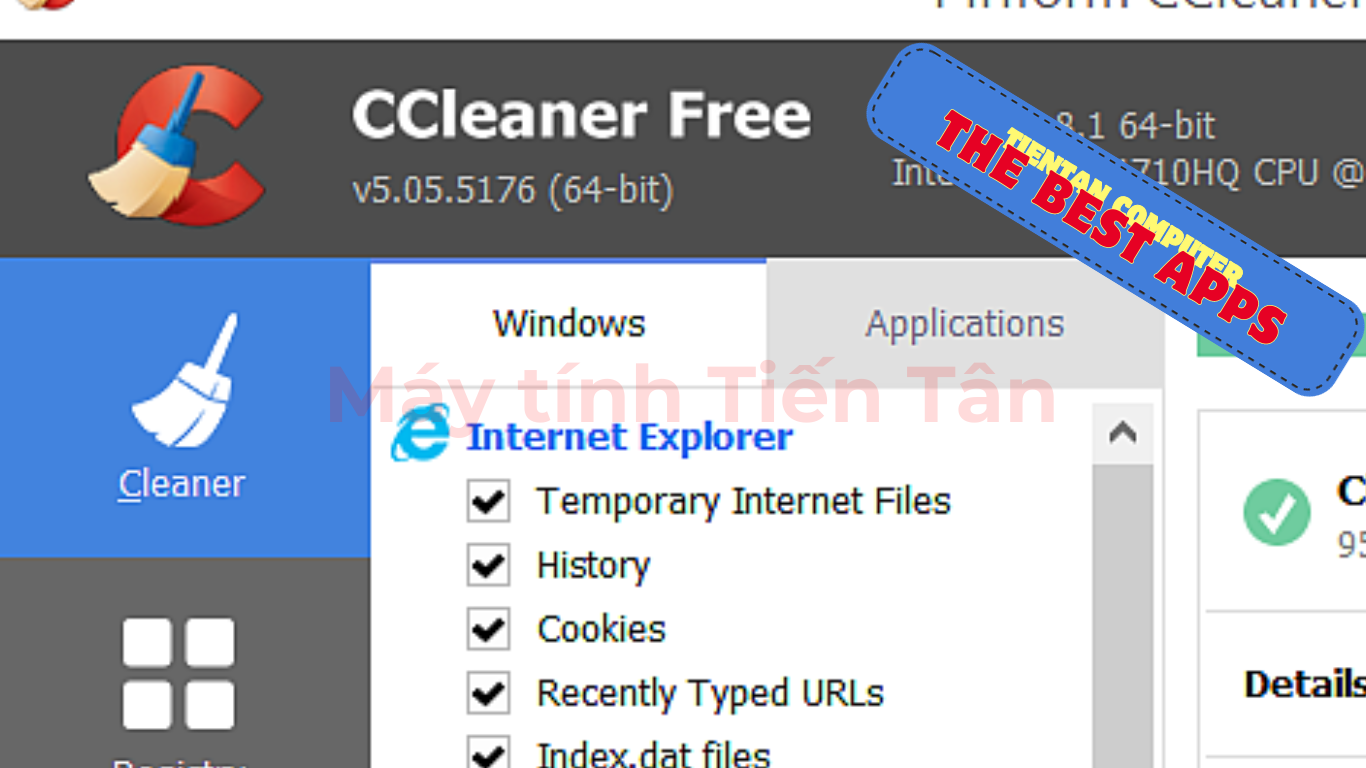
Phần mềm tăng tốc máy tính được ưa chuộng nhất
Đây chính là phần mềm tăng tốc máy tính được ưa chuộng nhất ở thời điểm hiện tại. Bởi nó sở hữu những tính năng ưu tú giúp quét nhanh tất cả các tập tin rác chứa trong ổ cứng hoặc SSD. Piriform CCleaner giúp dọn sạch sẽ và loại bỏ các file rác, file trùng lặp, file bị lỗi… trên PC. Đặc biệt, phần mềm này còn là công cụ chống phân mảnh, xóa ổ đĩa và khôi phục hệ thống rất tiện dụng và hiệu quả.
Ngoài ra, CCleaner có thể loại bỏ cookies, bộ nhớ cache, hay lịch sử trình duyệt web… Từ đó, làm tăng khả năng bảo mật, cá nhân hoá khi sử dụng Internet.
Để mua phần mềm bản quyền, liên hệ ngay Máy tính Tiến Tân – nơi cung cấp phần mềm bản quyền uy tín, giá hợp lý.
Phần mềm Advanced SystemCare Free tăng hiệu năng máy tính lên đến 300%
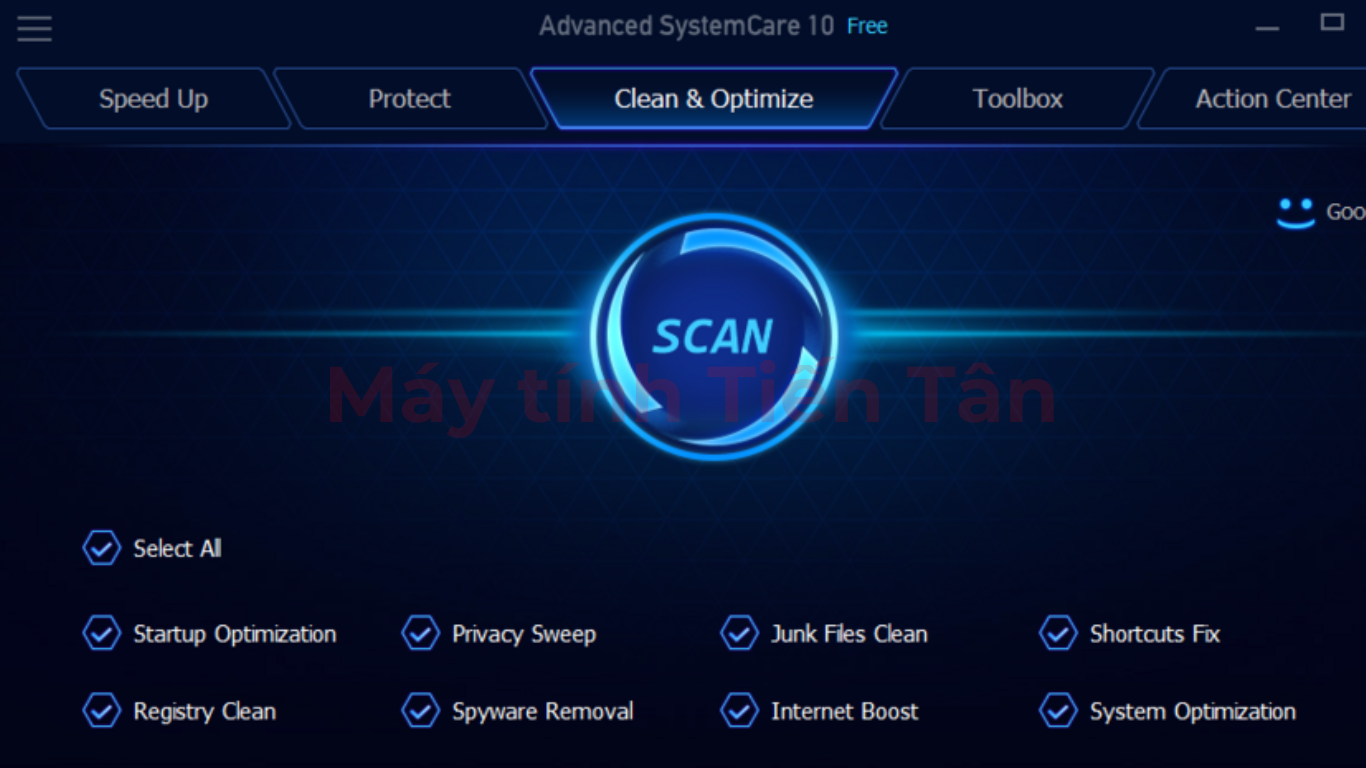
Phần mềm Advanced SystemCare Free
Theo thử nghiệm thực tế, Advanced SystemCare Free chính là phần mềm có thể giúp tăng hiệu năng máy tính lên đến 300%. Bởi nó có những tính năng tăng hiệu suất máy tính thông qua hệ thống các công cụ dọn dẹp, tối ưu PC. Đặc biệt, nó còn giúp mở trình duyệt web mượt mà và an toàn hơn. Phần mềm cung cấp đa dạng các công cụ, chế độ quét nhằm tối ưu hệ thống như dọn dẹp Registry.
Theo đánh giá của người dùng, Advanced SystemCare Free có giao diện trực quan và dễ sử dụng.
Phần mềm Clean Master giao diện hiện đại, dọn dẹp tối ưu
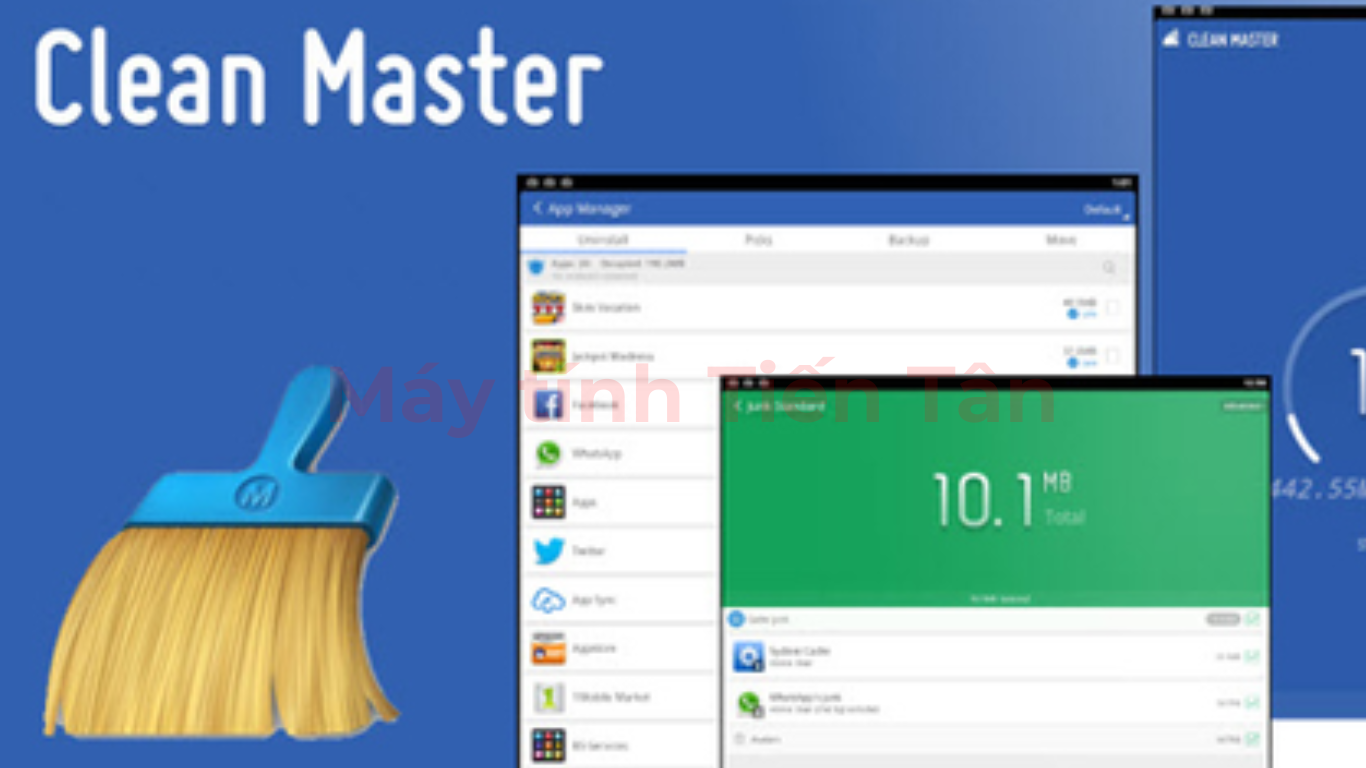
Phần mềm tăng hiệu năng máy tính Clean Master
Tương tự như phần mềm CCleaner, Clean Master cũng sở hữu khả năng dọn dẹp ổ cứng PC, loại bỏ những tập tin rác, xóa lịch sử trình duyệt hay cookie trong quá trình sử dụng máy tính và lướt web. Ngoài ra, Clean Master còn có khả năng quét nhanh chóng, phát hiện kịp thời các file rác trên hệ thống và xóa file, giải phóng không gian lưu trữ trên ổ cứng. Với giao diện hiện đại, phần mềm Clean Master được đánh giá tối ưu và giúp dọn dẹp máy tính hiệu quả không thua gì CCleaner.
Kết luận
Trên đây là 7 cách tăng tốc máy tính nhanh và hiệu quả nhất. Để giúp máy tính PC, Laptop của bạn luôn chạy mượt như mới, hãy thực hiện ngay các cách trên nhé. Chúc bạn thành công!




